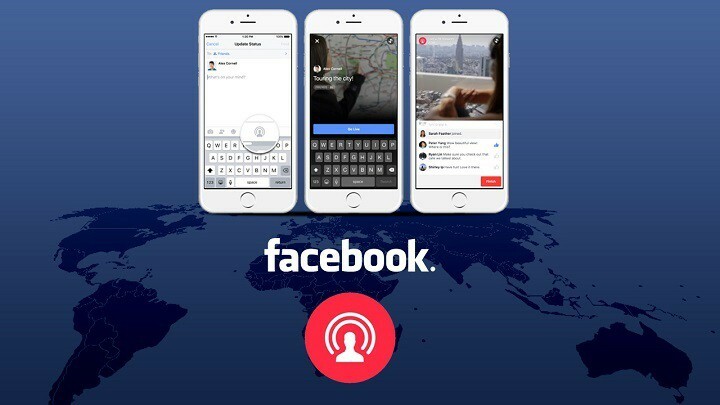Это программное обеспечение исправит распространенные компьютерные ошибки, защитит вас от потери файлов, вредоносных программ, сбоев оборудования и оптимизирует ваш компьютер для достижения максимальной производительности. Исправьте проблемы с ПК и удалите вирусы прямо сейчас, выполнив 3 простых шага:
- Скачать Restoro PC Repair Tool который поставляется с запатентованными технологиями (патент доступен здесь).
- Нажмите Начать сканирование чтобы найти проблемы с Windows, которые могут вызывать проблемы с ПК.
- Нажмите Починить все для устранения проблем, влияющих на безопасность и производительность вашего компьютера
- Restoro был загружен 0 читатели в этом месяце.
Приложение Facebook, которое можно найти в Microsoft Store, только недавно стало популярнее. Многие люди по-прежнему тяготеют к браузерам, хотя это приложение Facebook, похожее на порт UWP, совсем неплохо. Если мы исключим практику Facebook обязательного сочетания его с Facebook Messenger.
В целом приложение полезное, и мы можем его рекомендовать. Тем не менее, многие хорошие вещи, которые нравятся социальной сети Facebook предложения уменьшаются из-за отсутствия звука. Именно это и испытали некоторые пользователи, поскольку они не могли воспроизводить звук во время воспроизведения видео.
Как исправить проблемы со звуком в приложении Facebook для Windows 10
- Запустить средство устранения неполадок приложения
- Проверьте драйверы звука и видео
- Сбросить настройки приложения
- Переустановите приложение
- Уменьшите частоту дискретизации звука
- Перерегистрировать приложения
1. Запустите средство устранения неполадок приложения
Первое, что мы предлагаем, - это запустить средство устранения неполадок приложений магазина. Этот встроенный инструмент устранения неполадок, находящийся в настройках, должен решать обычные проблемы, связанные с приложением Microsoft Store. Если это не решит их, это должно, по крайней мере, дать вам лучшее представление о том, что вызывает искажение звука.
- ЧИТАЙТЕ ТАКЖЕ: 5 лучших программ для публикации на Facebook
Если вы не знаете, где найти это средство устранения неполадок, выполните следующие действия:
- Открыть Настройки.
- Выбирать Обновление и безопасность.

- Выбирать Устранение неполадок под левой панелью.
- Разверните Средство устранения неполадок приложений Store.

- Запустите средство устранения неполадок.
Вы также можете запустить средство устранения неполадок со звуком в том же разделе. Это может решить проблемы, связанные со звуком.
2. Проверьте драйверы звука и видео.
После этого убедитесь, что драйверы звука и видео правильно установлены и обновлены. Конечно, это распространяется на общую производительность системы, так что вы, вероятно, уже знаете о неисправное звуковое устройство и видеокарта. Однако вы можете попробовать обновить их или, что еще лучше, установить драйверы из официального источника вместо того, чтобы полагаться на Центр обновления Windows.
- ЧИТАЙТЕ ТАКЖЕ: Нет звука HDMI с ноутбуков с Windows 10, 8.1, 8 на телевизоре? Вот как это исправить
Вот список трех основных производителей оборудования, у которых вы можете найти драйверы для своей видеокарты:
- Intel
- AMD / ATI
- NVidia
3. Сбросьте настройки приложения.
Чтобы напоминать устранение неполадок приложений на некоторых других платформах, Microsoft предлагает сброс настроек отдельных приложений к заводским настройкам в Windows 10. Этот вариант может пригодиться, тем более, что многие приложения, по-видимому, работают ниже первоначальных ожиданий.
- ЧИТАЙТЕ ТАКЖЕ: Как активировать и отобразить все приложения Microsoft Store
Теперь приложение Facebook представляет собой неплохой порт UWP (по крайней мере, по стандартам UWP). Но, безусловно, есть некоторые проблемы, связанные с этим. Поэтому, если при воспроизведении видео в приложении Facebook внезапно пропадает звук, сброс приложения должен помочь.
Запустите сканирование системы, чтобы обнаружить потенциальные ошибки

Скачать Restoro
Инструмент для ремонта ПК

Нажмите Начать сканирование чтобы найти проблемы с Windows.

Нажмите Починить все для устранения проблем с запатентованными технологиями.
Запустите сканирование ПК с помощью Restoro Repair Tool, чтобы найти ошибки, вызывающие проблемы с безопасностью и замедление. После завершения сканирования в процессе восстановления поврежденные файлы заменяются новыми файлами и компонентами Windows.
Вот как сбросить настройки приложения Facebook в Windows 10:
- Щелкните правой кнопкой мыши Пуск и откройтеНастройки.
- ВыбиратьПрограммы.

- ПодПриложения и функции, искатьFacebook.
- Разверните Facebook и выберитеРасширенные опции.

-
Прокрутите вниз и нажмите Сброс настроек.

4. Переустановите приложение.
Если перезагрузка не удалась, переустановка должна сделать шаг дальше. С одной небольшой настройкой. Если вы просто переустановите приложение, которое работает со сбоями, скорее всего, оно продолжит работать. С другой стороны, если вы выполнить чистую переустановку (удалите все оставшиеся связанные файлы перед установкой), проблемы больше не возникнут.
- ЧИТАЙТЕ ТАКЖЕ: Исправлено: ошибка магазина приложений Windows 10 0x803f7003
Вот как переустановить приложение Facebook в Windows 10:
- Перейдите к Настройки> Приложения> Приложения и функции и найдите приложение Facebook.
- Нажмите Удалить удалить его.

- Запустите одну из бесплатных программ удаления, которые мы предложили в этом список.
- Перейдите в Microsoft Store и снова установите Facebook.

5: Уменьшите частоту дискретизации звука
В некоторых пользовательских отчетах говорится, что в основе проблемы лежит частота дискретизации. А именно, после уменьшения частоты дискретизации проблемы со звуком в Facebook (и других приложениях, если на то пошло) полностью прекратились. Это можно сделать в настройках звука устройства. Как только вы это сделаете, звук в приложении Facebook должен полностью восстановиться.
- ЧИТАЙТЕ ТАКЖЕ: 25 отличных инструментов для извлечения звука из видеофайлов
Вот что вам нужно сделать:
- Щелкните правой кнопкой мыши Значок звука в панели уведомлений и откройте Параметры звука.
- Нажми на Свойства устройства.

- Выберите Передовой таб.
- Изменить формат по умолчанию на меньшее значение и подтвердите изменения.

- Перезагрузите компьютер и откройте Facebook.
6. Перерегистрируйте приложения.
Наконец, если проблема является широко распространенной, вы можете попробовать перерегистрировать весь Магазин. Некоторым пользователям это помогло, в то время как другие решили, что альтернативная оболочка лучше, чем официальное приложение Facebook. Процедура перерегистрации довольно проста, и вам потребуется использовать командную строку PowerShell с повышенными привилегиями для ее выполнения.
- ЧИТАЙТЕ ТАКЖЕ: ИСПРАВЛЕНИЕ: приложение Календарь Windows 10 выделено серым цветом в меню «Пуск».
Выполните следующие действия, чтобы повторно зарегистрировать Microsoft Store:
- Щелкните правой кнопкой мыши Пуск и откройте PowerShell (администратор).
- В командной строке скопируйте и вставьте следующую команду и нажмите Enter:
- Get-AppXPackage * Microsoft. Магазин Windows * | Foreach {Add-AppxPackage -DisableDevelopmentMode -Register «$ ($ _. InstallLocation) AppXManifest.xml»}

- Get-AppXPackage * Microsoft. Магазин Windows * | Foreach {Add-AppxPackage -DisableDevelopmentMode -Register «$ ($ _. InstallLocation) AppXManifest.xml»}
- Когда все будет готово, закройте PowerShell, откройте приложение Facebook и попробуйте видео еще раз.
Это оно. Если у вас все еще есть проблемы со звуком в приложении Facebook, попробуйте некоторые оболочки из Microsoft Store. В любом случае, если вы добьетесь успеха или проиграете, обязательно держите нас в курсе. Это цель раздела комментариев ниже.
СМЕЖНЫЕ ИСТОРИИ, КОТОРЫЕ ВЫ ДОЛЖНЫ ПРОВЕРИТЬ:
- РЕШЕНО: приложение Twitter для Windows 10 не открывается
- Обновление Privacy Badger блокирует отслеживание ссылок Facebook
- Приложение Facebook Page Manager для Windows 8, 10 уже доступно
- AVG PC TuneUp очищает ваши приложения Microsoft Store (+ бонусные инструменты)
 По-прежнему возникают проблемы?Исправьте их с помощью этого инструмента:
По-прежнему возникают проблемы?Исправьте их с помощью этого инструмента:
- Загрузите этот инструмент для ремонта ПК получил рейтинг "Отлично" на TrustPilot.com (загрузка начинается на этой странице).
- Нажмите Начать сканирование чтобы найти проблемы с Windows, которые могут вызывать проблемы с ПК.
- Нажмите Починить все исправить проблемы с запатентованными технологиями (Эксклюзивная скидка для наших читателей).
Restoro был загружен 0 читатели в этом месяце.

![[Исправлено] Этот контент сейчас недоступен на Facebook](/f/405d86606dc298bbb2775556a3eddb16.jpg?width=300&height=460)